Slik lager du pivottabeller i Microsoft Excel
En av de mest nyttige funksjonene i Microsoft Excel er pivottabeller. Men mange mennesker vet ikke hvordan man skal bruke det ordentlig. Pivottabeller brukes til å oppsummere, analysere og presentere dataene dine på en brukervennlig måte. For eksempel, hvis du har en database med studentkarakterer for et semester og ønsker å vise resultater basert på emne eller vise karakterer av en bestemt student i forskjellige fag, kan du bruke et pivottabell.
Følg veiledningen under og du vil kunne opprette pivottabeller på sekunder.
Åpne eventuelle data du vil ha i Excel. Jeg bruker studentens karakterer som et eksempel.
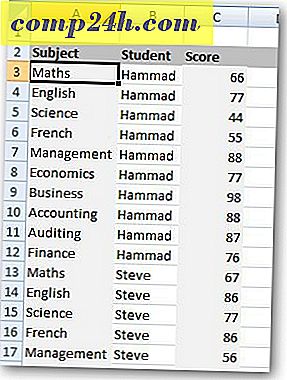
Klikk på Sett inn-fanen og velg Pivottabell.

Dialogboksen Create PivotTable kommer opp. Velg datafeltet og velg Nytt regneark hvis du vil vise pivottabellen i et nytt regneark. Jeg anbefaler at du viser pivottabellen i et nytt regneark. Klikk på OK.

Excel åpner et nytt ark med noen komplekse kolonner, men det er det ikke. Det vil se noe ut som dette.

Nå, sjekk alle boksene (Student, Emne, Score). Flytt de nødvendige feltene i de 4 områdene som er vist nedenfor.

Jeg bruker Studentnavn som rapportfilter, Emne som radetiketter og sett score i verdiområdet. Det jeg gjør er å finne gjennomsnittlig poengsum i hvert emne. Du finner mye fra en enkelt datafil ved å bytte rapportfilteret. Denne er enkel.

Nå vil jeg finne den gjennomsnittlige poengsummen i ulike fag. Klikk på rullegardinmenyen i Verdier-feltet og klikk på Innstillinger for verdifelt.

Velg Gjennomsnitt fra dialogboksen og klikk OK.

Det vil vise de gjennomsnittlige karakterene i klassen i hvert fag.

På samme måte kan du opprette forskjellige andre rapporter for å oppsummere data du vil ha. Hvis du har noen spørsmål, la en kommentar og gi meg beskjed.







